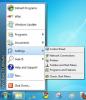Ako pridať oddeľovač na panel úloh v systéme Windows 10
Môžeš pripnúť na panel úloh takmer ľubovoľnú aplikáciu. Aplikácie pripnuté na panel úloh majú tiež odkaz na zoznam rýchlych akcií alebo úloh, ktoré môže aplikácia vykonať, a nedávno otvorené súbory. V prípade aplikácií, ktoré často používate, je ich pripnutie na panel úloh jedným z najjednoduchších spôsobov prístupu k nim. Je to dokonca rýchlejšie ako prístup k čomukoľvek z ponuky Štart. V závislosti od veľkosti obrazovky a rozlíšenia obrazovky môžete pripnúť pomerne veľký počet aplikácií a súbory na paneli úloh Neexistuje však spôsob, ako ich usporiadať alebo zoskupiť. Na panel úloh však môžete pridať oddeľovač, aby ste oddelili ikony aplikácií.
VAROVANIE SPOILER: Posuňte zobrazenie nadol a pozrite si video príručku na konci tohto článku.
Deliaci prvok, ktorý pridáme na panel úloh, sa pridá prostredníctvom hacku súborov a nie aplikácie. To znamená, že ak zmeníte prepínač, farba oddeľovača sa nezmení prízvuková farba na paneli úloh. Musíte si vybrať ikonu oddeľovača sami, alebo si ju môžete vytvoriť v Paint.net. Jediná vec, ktorú musíte mať na pamäti, je, ak máte
tmavá alebo svetlá prízvuková farba na paneli úloh. Vytvorte oddeľovaču farbu, ktorá bude ľahko viditeľná na paneli úloh.Vytvorte oddeľovač
Stiahnite si aplikáciu Maľovanie. netto. Otvorte nový súbor s veľkosťou plátna 22x22px.

Priblížte, pretože táto veľkosť plátna je veľmi malá. Pomocou klávesovej skratky Ctrl + A vyberte vrstvu a klepnite na tlačidlo Odstrániť. Týmto sa odstráni výplň z vrstvy. Ďalej vyberte farbu, ktorú chcete rozdeliť z kolieska Colors.
Vyberte nástroj pre tvary a zväčšite šírku kefy na 10px. Nakreslite obdĺžnik, ktorý sa dotýka horného a dolného okraja plátna a vytvorte zvislú lištu. Uložte ho ako súbor PNG.

Pozrite sa na online prevodník súborov, ktorý dokáže previesť Súbor PNG do súboru ICO. Súbor ICO je súbor ikon, ktorý budete používať ako oddeľovač.
Pridajte oddeľovač na panel úloh
Otvorte program Poznámkový blok a prilepte nasledujúce. Uložte ho s príponou BAT. Uložte ho, kdekoľvek chcete.
@echo off. východ
Potom kliknite pravým tlačidlom myši na súbor a prejdite na položku Odoslať na> Plocha, aby ste preň vytvorili odkaz. Pravým tlačidlom myši kliknite na odkaz a v kontextovej ponuke vyberte príkaz Vlastnosti. Do cieľového poľa pridajte prieskumníka hneď na začiatku adresy.
Príklad: prieskumník C: \ Users \ fatiw \ Desktop \ 1.bat
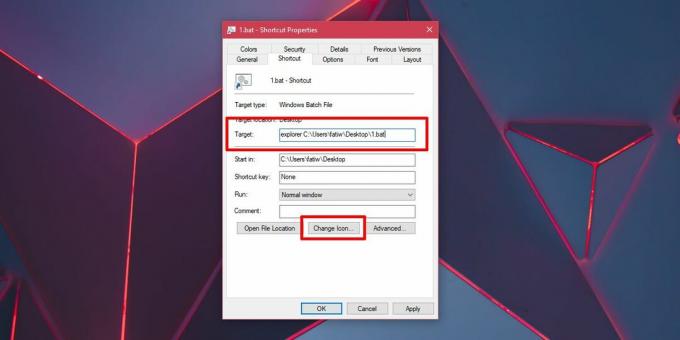
Potom kliknite na tlačidlo Zmeniť ikonu v dolnej časti a vyberte súbor ICO, ktorý ste vytvorili v predchádzajúcom kroku. Kliknite pravým tlačidlom myši na súbor odkazov a vyberte príkaz Pripnúť na panel úloh. Súbor s ikonou vertikálnej lišty sa pripne na panel úloh. Potiahnutím myšou rozdelíte ikony, ktoré chcete.

Týmto spôsobom môžete vytvoriť jeden oddeľovač. Ak chcete pridať druhý delič, vytvorte kópiu súboru BAT, premenujte ju na niečo iné a potom pre ňu vytvorte odkaz rovnakým spôsobom, ako ste to urobili predtým. Pripnutím na panel úloh získate druhý delič.
Vyhľadanie
Posledné Príspevky
Classic Shell pridáva klasické štartovacie menu v systéme Windows 7
Classic Shell je aplikácia, ktorá poskytuje ponuku Štart v štýle Cl...
Ako povoliť zvuky písania pomocou klávesnice v systéme Windows 10
Dotykové zariadenia poskytujú zvukovú alebo hmatovú spätnú väzbu, k...
Odstráňte GeoTag z fotografií, aby ste chránili svoju polohu
Väčšina nových smartfónov a fotoaparátov je vybavená funkciou geogr...